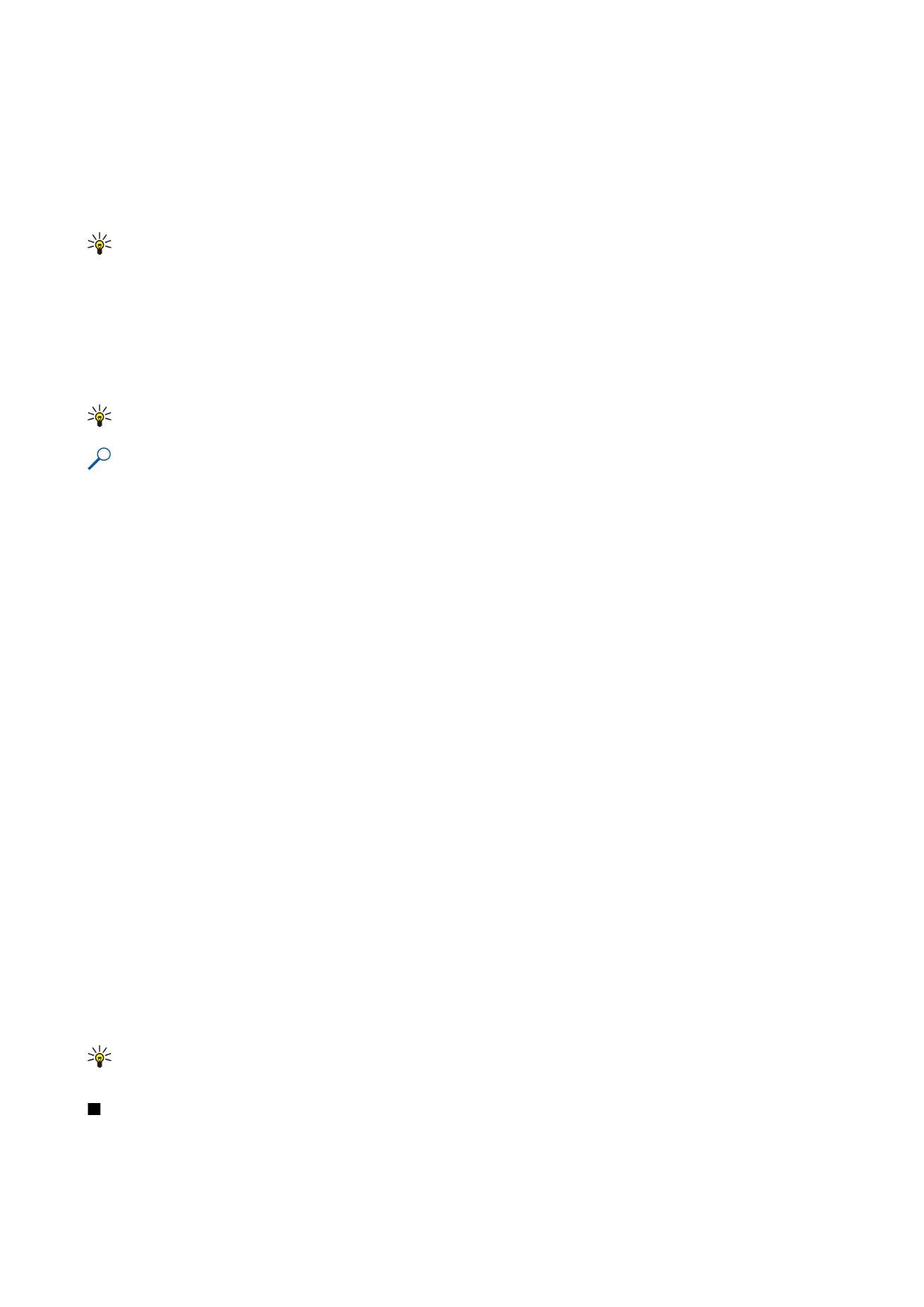
Esitys
Voit avata, katsella, muokata ja tallentaa Microsoft PowerPoint 97 -ohjelmalla tai sitä uudemmalla versiolla luotuja esityksiä.
Voit myös luoda uusia esityksiä. Huomaa, että sovellus ei tue kaikkia alkuperäisten tiedostojen ominaisuuksia ja muotoiluja.
Valitse
Valikko
>
Toimisto
>
Esitys
.
T o i m i s t o s o v e l l u k s e t
Copyright © 2006 Nokia. All Rights Reserved.
65
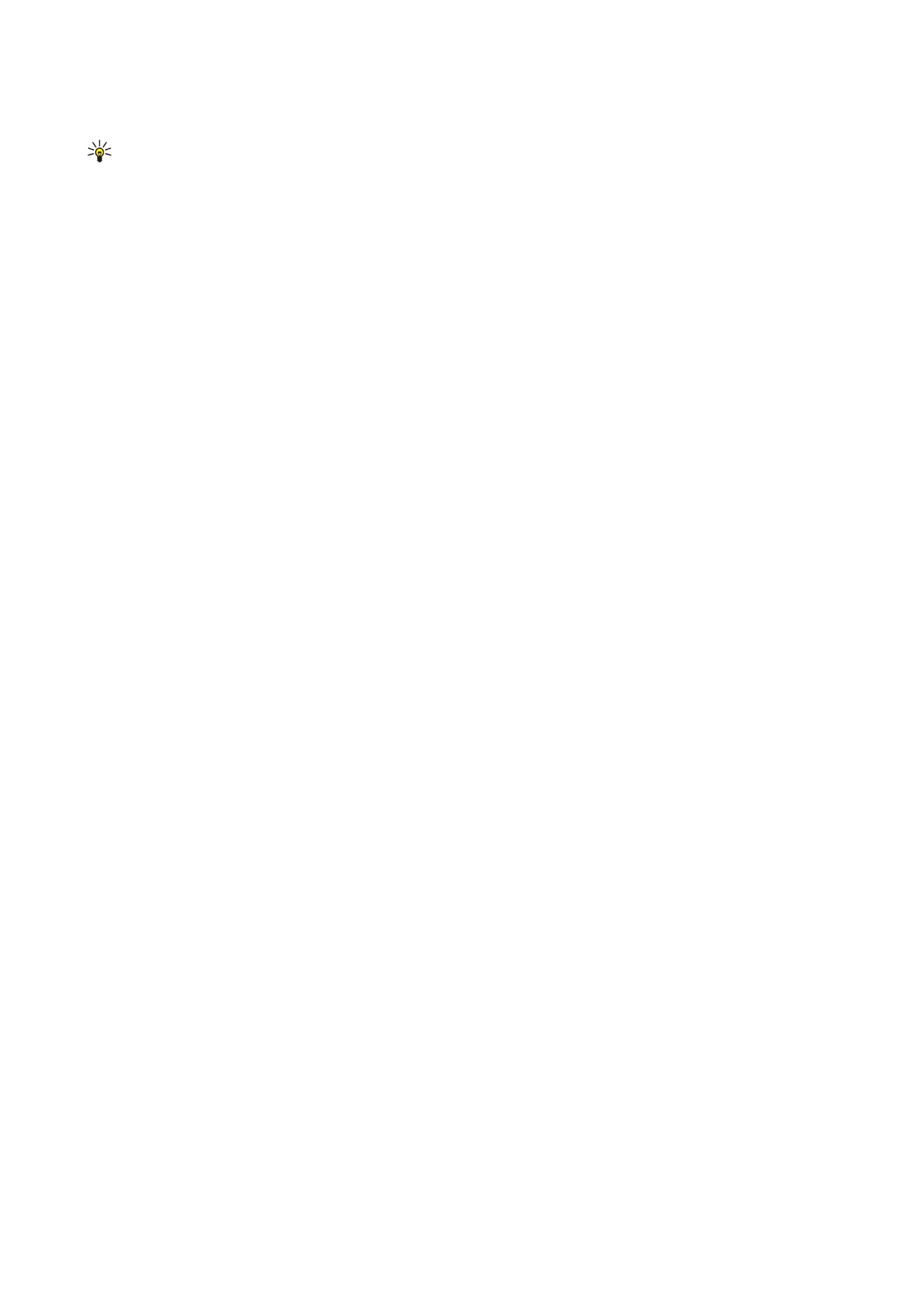
Jos haluat avata esityksen, valitse haluamasi kansio ja tiedosto ja paina ohjainta.
Vihje: Jos haluat avata äskettäin katsotun esityksen, valitse
Valinnat
>
Viime tiedostot
.
Jos haluat luoda esityksen, valitse
Valinnat
>
Uusi tiedosto
. Valitse
Tyhjä
, jos haluat luoda esityksen käyttämättä valmista pohjaa,
tai valitse
Käytä pohjaa
, jos haluat käyttää luomisessa valmista pohjaa.
Jos haluat käyttää valmista pohjaa, valitse kyseinen kansio ja tiedosto ja paina ohjainta. Valitse
Avaa pohja
, jos haluat muokata
pohjaa, tai valitse
Käytä pohjaa
, jos haluat luoda pohjaan perustuvan dokumentin.
Diaesitysten katseleminen
Jos haluat käynnistää diaesityksen, valitse
Valinnat
>
Esitys
.
Valitse seuraavista vaihtoehdoista:
•
Manuaalinen
— Voit siirtyä diasta toiseen.
•
Diaesitys
— Voit siirtyä diasta toiseen tai asettaa diat vaihtumaan automaattisesti. Määritä diojen näkymisaika.
•
Manuaalinen (jatkuva)
— Diaesitys alkaa alusta viimeisen dian jälkeen.
•
Jatkuva diaesitys
— Diaesitys alkaa automaattisesti alusta viimeisen dian jälkeen.
Jos haluat siirtyä diaesityksen diojen välillä, siirry ylöspäin, jos haluat nähdä edellisen dian, tai siirry alaspäin, jos haluat nähdä
seuraavan dian.
Jos haluat lopettaa diaesityksen, paina oikeaa valintanäppäintä.
Diaesitysten näyttäminen dataprojektorilla
Voit näyttää diaesityksiä yhteensopivalla dataprojektorilla tai muulla yhteensopivalla projektiojärjestelmällä.
Jotta voit näyttää diaesityksiä yhteensopivalla dataprojektorilla, sinun täytyy asentaa laitteeseen dataprojektorin ohjaimet. Jos
ohjaimia ei ole asennettu eikä laitteita ole liitetty toisiinsa, nämä valikkotoiminnot eivät näy. Lisätietoja saat dataprojektorin
valmistajalta tai edustajalta.
Jos haluat näyttää diaesityksen dataprojektorilla, valitse esitys ja
Valinnat
>
Näkymä
>
Dataprojektori
. Valitse laiteluettelosta
käytettävä laite. Valitse
Valinnat
>
Sallittu
, jos haluat muiden näkevän näytön sisällön. Jos haluat käynnistää diaesityksen, valitse
Valinnat
>
Esitys
>
Diaesitys
.
Jos haluat lopettaa diaesityksen näyttämisen dataprojektorilla, valitse
Valinnat
>
Näkymä
>
Poista proj. käytöstä
.